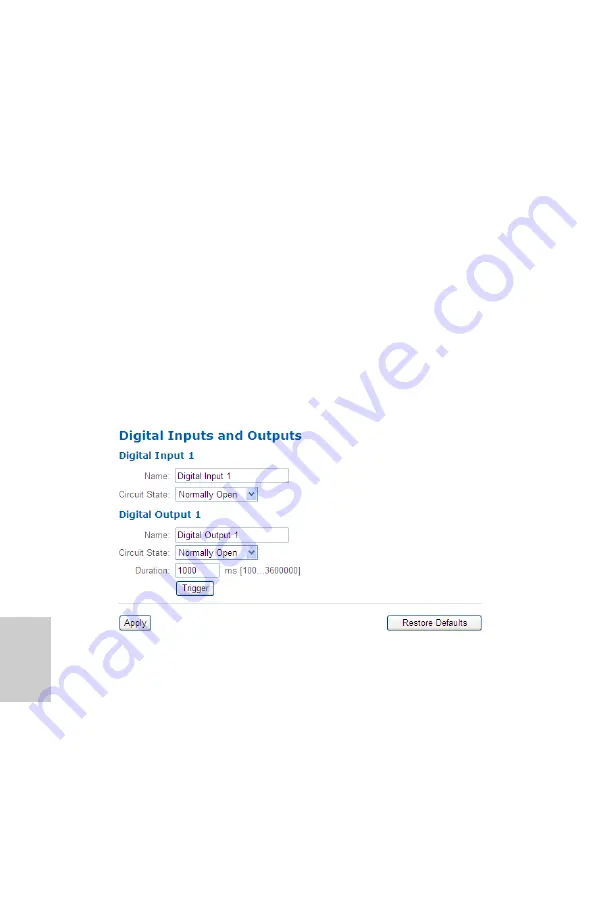
18
Deutsch
HINWEIS:
Geschützte Bereiche sind immer rechteckig.
b.
Klicken Sie in die Mitte des grauen Feldes und verschieben
Sie den geschützten Bereich mit Drag&Drop.
c.
Klicken Sie auf das
X
in der oberen rechten Ecke des grauen
Feldes, um den geschützten Bereich zu löschen.
3. Klicken Sie auf „
Anwenden
“ (Apply), um die Einstellungen des
geschützten Bereiches zu speichern.
4. Wenn Sie eine PTZ-Kamera verwenden, wird eine Liste der
geschützten Bereiche am unteren Seitenrand angezeigt. Wenn
Sie auf einen der geschützten Bereiche klicken, bewegt sich die
Kamera und markiert diesen geschützten Bereich in der
Bildanzeige.
Digitale Eingänge und Ausgänge
Auf der Seite „Digitale Eingänge und Ausgänge“ (Digital Inputs and
Outputs) können Sie die externen Eingangs- und Ausgangsgeräte, die mit
der Kamera verbunden sind, einrichten.
1. Benennen Sie im Bereich „Digitale Eingänge“ (Digital Input) den
digitalen Eingang und wählen Sie den Schaltkreisstatus des
digitalen Eingangs.
2. Benennen Sie im Bereich „Digitale Ausgänge“ (Digital Output)
den digitalen Ausgang und wählen Sie den Schaltkreisstatus des
digitalen Ausgangs.
3. Geben Sie im Feld
Dauer
(Duration) des digitalen Ausgangs ein,
wie lange die digitale Ausgabe aktiv ist, wenn sie ausgelöst wird.
Sie können jede beliebige Zahl zwischen 100 und 3.600.000
Millisekunden eingeben.
Summary of Contents for ENC-4P-H264
Page 4: ...English ...
Page 30: ......
Page 34: ...Français ...
Page 64: ......
Page 68: ...Español ...
Page 96: ......
Page 100: ...Italiano ...
Page 128: ......
Page 132: ...Deutsch ...
Page 164: ...Português ...
Page 191: ...27 Português ...
Page 192: ... 9 20 12 Avigilon Corporation ...
















































